Smart TV QLED 8K - ¿Cómo borrar datos de una aplicación?
Nota: Este contenido de ayuda es aplicable a productos comprados en tiendas de Colombia. Si necesitas ayuda para los productos comprados en España o Latinoamérica, contacta con tu Subsidiaria local de Samsung

Si una aplicación no esta trabajando correctamente, puedes borrar datos y caché con el fin de reiniciar su configuración a los valores de fábrica, y así, corregir todos los errores de funcionamiento.


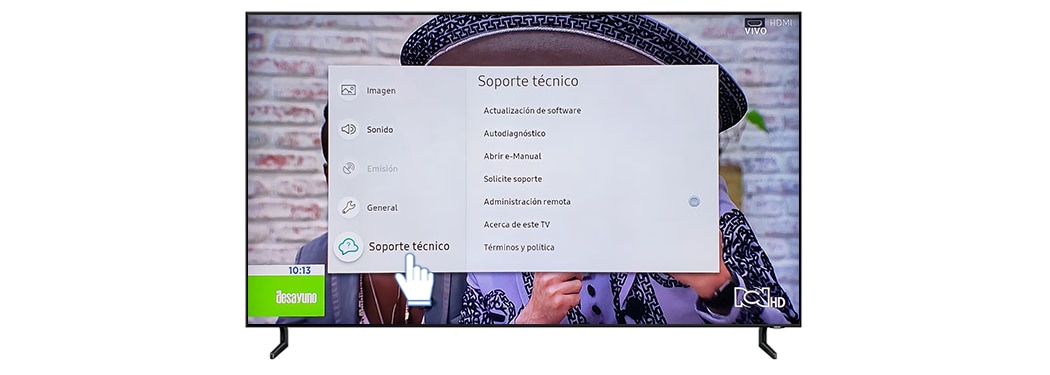



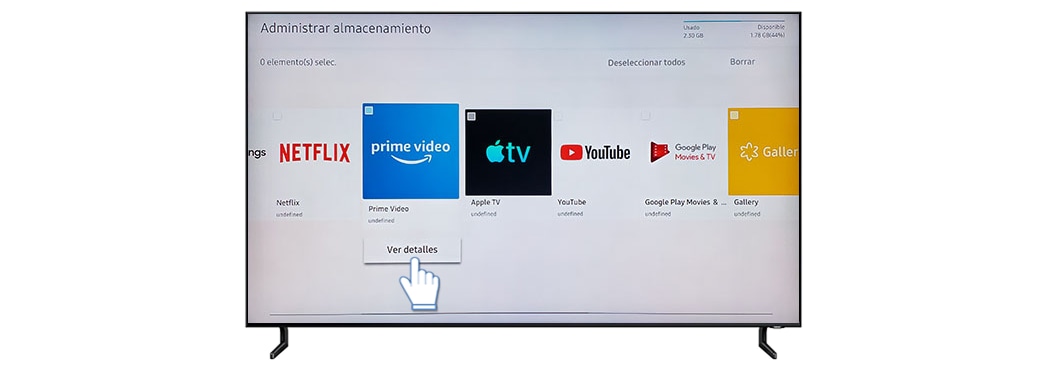

Restablecer Smart Hub en el televisor
Al restablecer Smart Hub saldrás de todas las aplicaciones que uses en tu Smart TV, no solo de la aplicación que quieras arreglar. Por lo tanto, asegúrate de tener la información de inicio de sesión actual de todas tus cuentas antes de proceder al restablecimiento.
- Modelos posteriores al 2020: Ajustes > Soporte > Servicio de cuidado > Autodiagnóstico > Restablecer Smart Hub
- Modelos anteriores a 2020: Ajustes > Soporte > Autodiagnóstico > Restablecer Smart Hub.
Nota:
- El PIN predeterminado es 0000.
- Es posible que debas volver a descargar la aplicación después del restablecimiento.
¿Este contenido fue de ayuda?
Gracias por tus comentarios
Por favor responda todas las preguntas.

